Photoshop中如何制作透视效果文字
1、新建文字图层,输入文字

2、点击选项栏上的文字变形按钮或者右键单击选择文字变形

3、在打开的变形文字对话框中,设置水平扭曲,文字产生了左右水平的透视效果。

4、如果设置垂直扭曲,文字则产生垂直的上下垂直的透视效果。
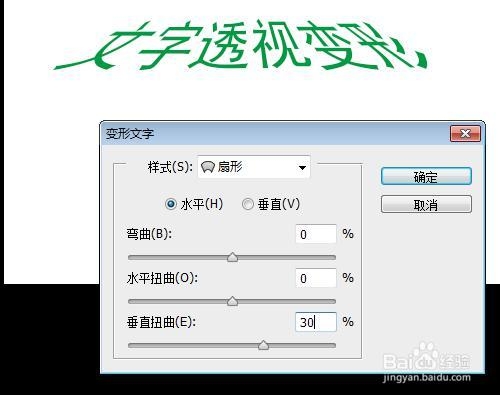
1、要使用自由变换的给文字透视效果先要把文字栅格化,右键单击选择栅格化文字。

2、按Ctrl + T或者点击编辑菜单选择自由变换,出现控制柄后,按Ctrl + Alt + Shift键,然后拖动控制柄角点,产生透视效果。

3、也可以先把文字转成形状,(没有删格化文字时)右键单击,选择转为形状。

4、同样的按Ctrl + T使用自由变换,出现控制柄后,按Ctrl + Alt + Shift键,然后拖动控制柄角点,产生透视效果。

5、看自由变换产生的透视效果和文字变形效果稍有不同,可以根据不同需要选择使用。

声明:本网站引用、摘录或转载内容仅供网站访问者交流或参考,不代表本站立场,如存在版权或非法内容,请联系站长删除,联系邮箱:site.kefu@qq.com。
阅读量:185
阅读量:128
阅读量:98
阅读量:171
阅读量:112